このマニュアルでは、サーバーサービスに対し任意のタグ(ラベル)を付与するする手順等についてご案内しています。
概要
- コントロールパネルの新機能として、各サーバーサービスに対し任意のタグ(ラベル)を付与することでサービスのグループ化を視認しやすくなりました。
- タグによる表示フィルタ機能もあり、サービスが管理しやすくなりました。
仕様
タグの「追加」・「編集」・「削除」、作成したタグをサーバーサービスに対し付けたり外したりすることができます。
| 追加 | タグを新規で作成します。 任意の名前と色を付けることができます。 |
|---|---|
| 編集 | 作成済みのタグに付けた名前や色の変更を行うことができます。 |
| 削除 | 作成済みのタグを削除します。 |
使用方法
タグの管理
1コントロールパネル へログインします。

2サーバ一覧画面が表示されます。
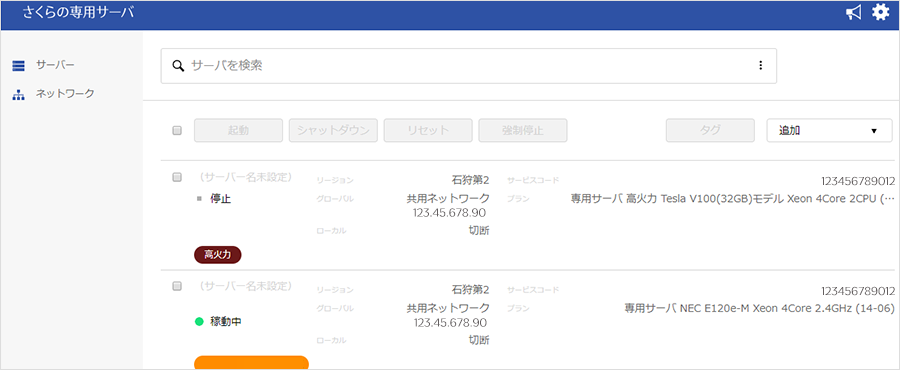
3画面右上部の歯車マークをクリックし、次に『タグ管理』をクリックします。
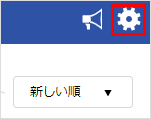
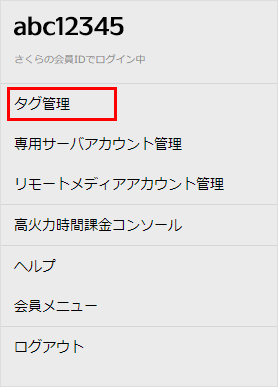
タグの追加
1『タグ追加』をクリックします。
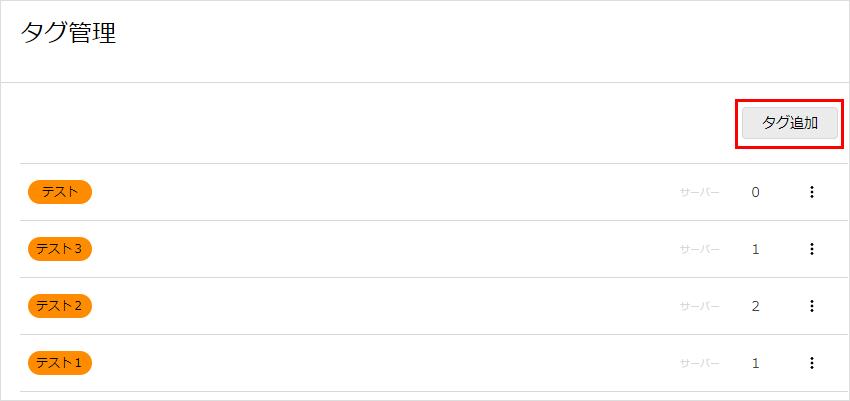
2タグ追加用のウィンドウが表示されます。「名前」と「色」を設定します。
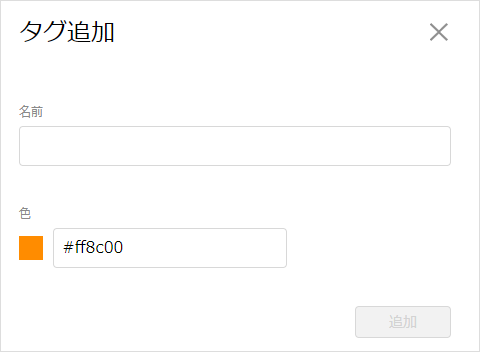
- 「名前」はフリーワードで入力できます。
使用可能文字:アルファベット、数字、記号、平仮名、片仮名、漢字(機種依存文字はご利用いただけません) - 「色」は、カラーコード(HEX)、RGB、HSLでの指定ができます。
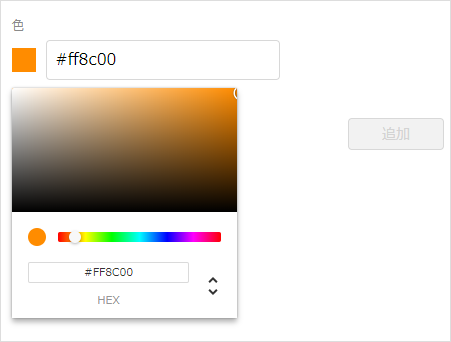
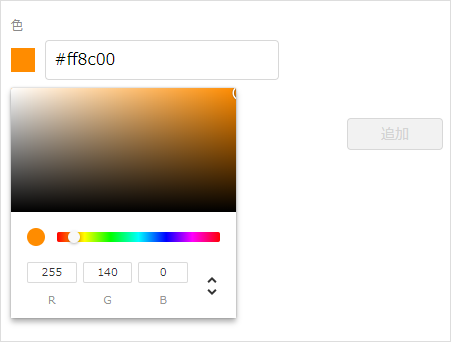
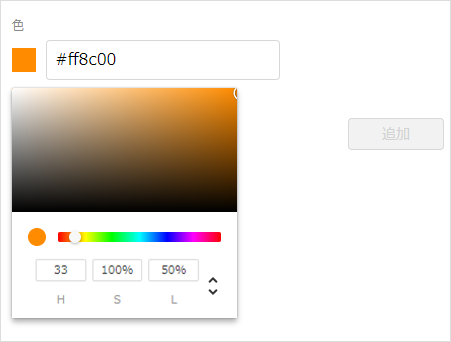
タグの編集・削除
タグの編集
1タグの右端に表示されている『 ︙ 』をクリックします。
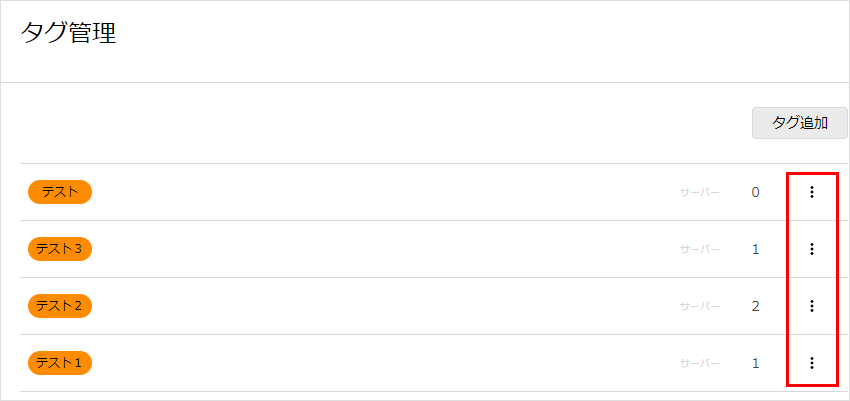
2「編集」「削除」のメニューが表示されます。
『編集』をクリックします。

3タグ編集用のウィンドウが表示されます。
「名前」と「色」を任意の内容に編集し『保存』をクリックします。
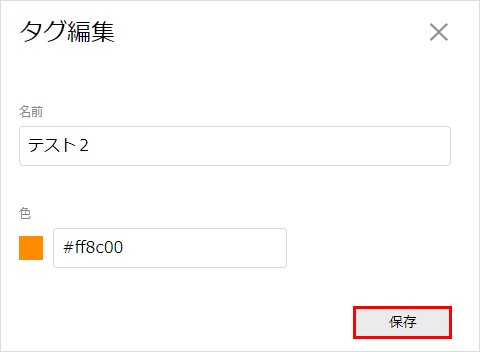
タグの削除
1「編集」「削除」のメニューが表示されます。
『削除』をクリックします。

2確認画面が表示されます。
『削除』をクリックします。
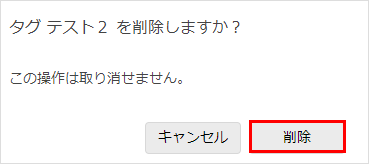
タグを付ける・外す
タグを付ける
1サーバー詳細画面を開きます。
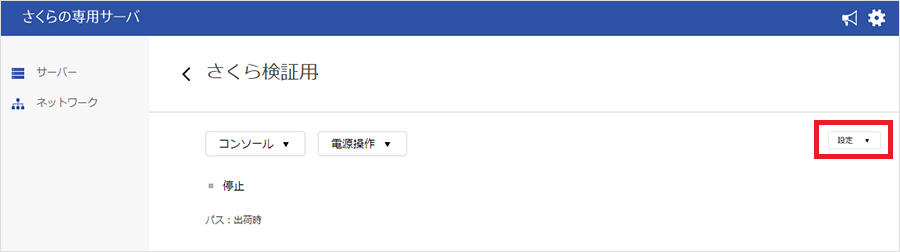
2右上の設定から『タグ』をクリックします。
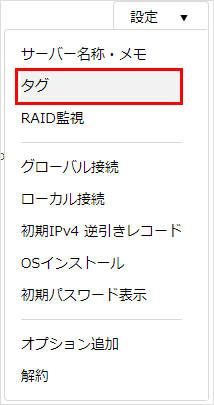
3作成済みのタグが一覧表示されます。
付与したいタグのチェックボックスをクリックし、チェックを入れてください。
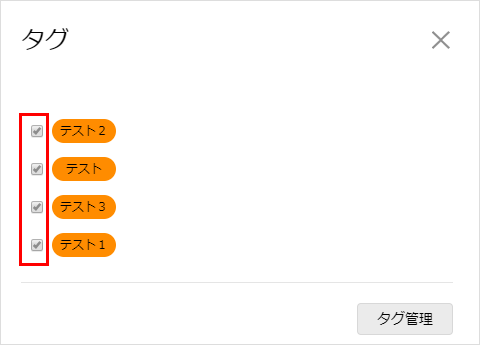
タグを外す
1作成済みのタグ一覧表示から、外したいタグのチェックボックスをクリックし、チェックを外してください。
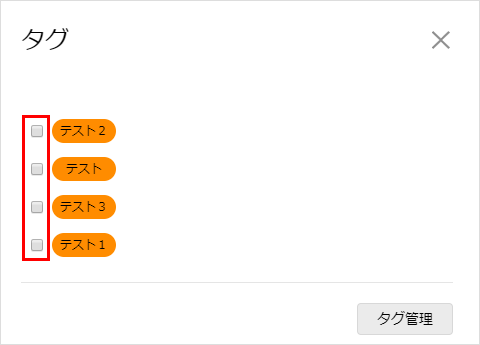
タグを一括で付ける・外す
1サーバー一覧画面を開きます。
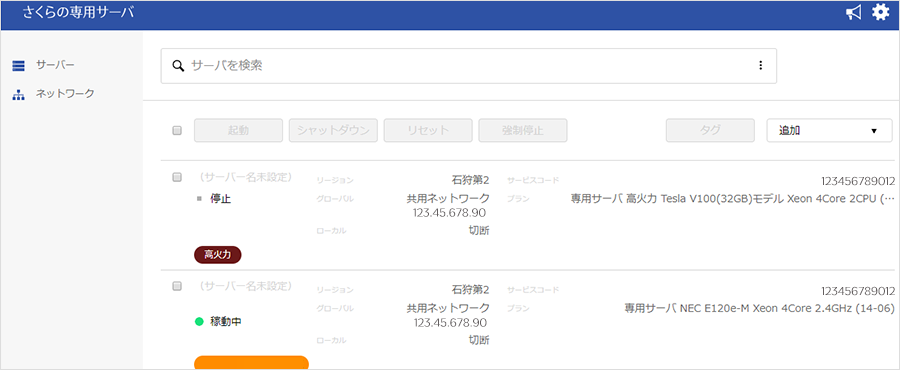
2タグを付与したいサーバーサービスの、各サーバー名称の左側にあるチェックボックスにチェックをいれます。
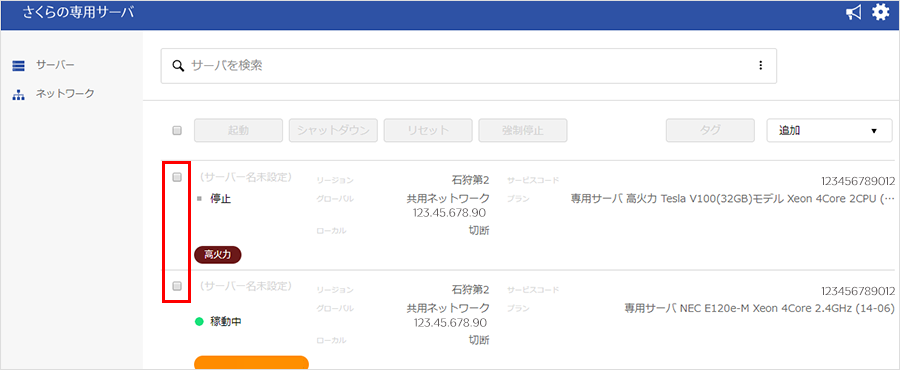
3画面右上の『タグ』をクリックし、タグウィンドウを表示します。
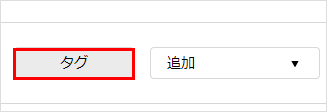
4タグの左側のチェックボックスをクリックすることで、選択しているサーバーサービスに対し一括で付与や解除が行えます。
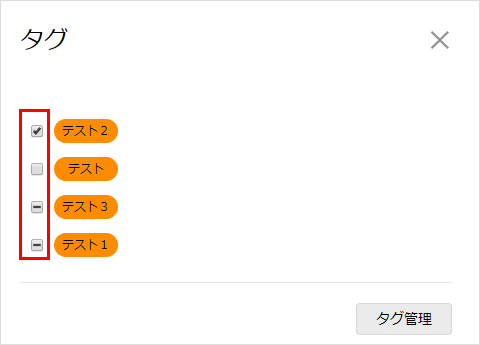
| チェック有り | 選択しているサーバーサービス全てにタグが付いている |
|---|---|
| チェック無し | 選択しているサーバーサービス全てにタグが付いていない |
| ハイフン | 選択しているサーバーサービスの一部にタグが付いている |
